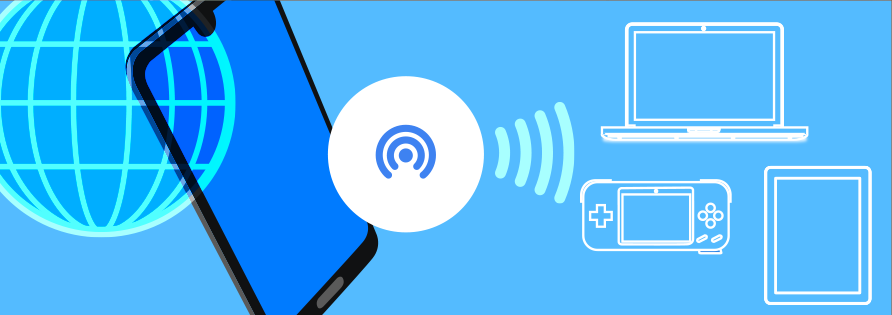
テザリングとは?
テザリングの種類と設定方法について
動画を見たり、自宅やお店で接続するなど、モバイル通信費の節約に利用されることもある「Wi-Fi」。
外出先や移動中など、通信環境がない場所で、フリーWi-Fiスポットを探すのは手間がかかりますし、申し込みが必要な場合もあります。
そんなときに役に立つのが、パソコンやゲーム機など通信環境を必要とする電子機器とWi-Fi接続できるスマホの「テザリング」機能です。
実はテザリング機能を使うには、事前の準備や知っておくべきことがあります。接続方法も3つほど存在していて、それぞれ使い分けるのがおすすめです。
ここでは、テザリングの意味や種類のほか、設定方法などについて解説していきます。
テザリングとは
テザリングとは、スマホのSIMカードを利用したモバイル回線のデータ通信機能によって、パソコンやタブレット端末のインターネット接続を可能にする機能です。
普段使っているスマホが、いわゆる無線ルーターの役割をはたしてくれるのです。
テザリングはAndroidで使われる言葉ですが、同じ機能でもiPhoneではインターネット共有と呼ばれています。
機能を利用するとパソコンなどを持ってWi-Fi・LAN接続できる環境に出向く必要がなくなり、自分の好きなタイミングでインターネットを使えます。
スマホのデータ通信ができるエリアであれば、どこにいても利用できるのが特長です。
さまざまな機器をネットに接続できるテザリングの基本
テザリングとは、スマホが持っている通信機能を使い、それをアクセスポイントとしてゲーム機やパソコン、さらには使わなくなったスマホなどをインターネットにつなぐことができる機能のことです。
テザリング機能を使えば、Wi-Fi環境やモバイルルーターなどがなくても、さまざまな機器をインターネットにつなぐことができるため、生活が非常に便利になります。
出先で急にパソコン作業が必要なときや、ゲームやカメラなどを外で使用することが多い人は、必ず覚えておきたい機能です。
なお、テザリングの接続方法にはいくつか種類があるので、シチュエーション適したやり方を選びましょう。
さらにAQUOS sense5G(2021年2月発売)以降のAQUOSでは、「テザリングオート」機能が搭載されています。
自宅にいるときはテザリングをON、反対に外出時だけテザリングONなど、生活スタイルに合わせて自動ON/OFFする設定ができる機能です。
頻繁にテザリングを利用する方はぜひ使いこなしてみてください。
テザリングの利用は「事前に」申込みが必要
お持ちのスマホでテザリング機能を使うためには、利用している各キャリアで事前の申込み、およびオプション料金の支払いが必要な場合があります。
利用料金については、おもなキャリアのウェブサイト、それぞれに記載されている情報をご参照ください。
【NTTドコモ】
https://www.nttdocomo.co.jp/service/tethering/
【ソフトバンク】
https://www.softbank.jp/mobile/price_plan/options/tethering/
【au】
https://www.au.com/mobile/service/smartphone/tethering/
テザリングの3つの接続方法
テザリングには、「Wi-Fi」「USB」「Bluetooth」の、大きく分けて3つの接続方法があります。
それぞれのメリット・デメリットについて見ていきましょう。
①Wi-Fiテザリング接続の場合
3つのテザリング方法の中でも、Wi-Fiを用いたテザリングは最も一般的な方法といえます。
スマホの通信をWi-Fi接続の親機として活用する使い方になりますが、通信速度が速めというメリットがある一方、スマホのバッテリー消費も多くなってしまうというデメリットがあります。
②USBテザリング接続の場合
パソコン等とスマホを直接USBでつなぐことで、テザリングを行うことが可能です。
有線接続のため、Wi-FiやBluetoothに比べて接続が安定しやすく、通信速度も高速域を維持しやすいことがメリットです。
さらに、USB接続されているため、パソコンなどとつなげばスマホの充電も同時に行うことができます。
ただし、パソコンのバッテリーの減りは当然早まるため、その点は注意しましょう。
なお、USBケーブルには充電専用の物と通信可能な物の2種類があります。
充電専用のケーブルを利用していると、スマホがテザリング可能であっても、その機能を果たすことはできません。
③Bluetoothテザリング接続の場合
近距離・省電力の通信を得意としているBlutooth通信は、充電なしで長時間、簡単な作業をしたい時にぴったりの接続方法です。
Wi-Fiでのテザリングに比べるとバッテリーの消費を抑えられるため、電源を確保できない場所で利用するのに向いています。
一方で、通信速度はWi-Fiより遅くなってしまうので、使う場面を選ぶ必要があるでしょう。
<ポイント>
・Wi-Fiよりもバッテリー消費が少ない
・通信ケーブルが不要
・通信速度は遅め
テザリングの設定方法
ここからは、実際にスマホでテザリングを設定する方法について解説していきます。
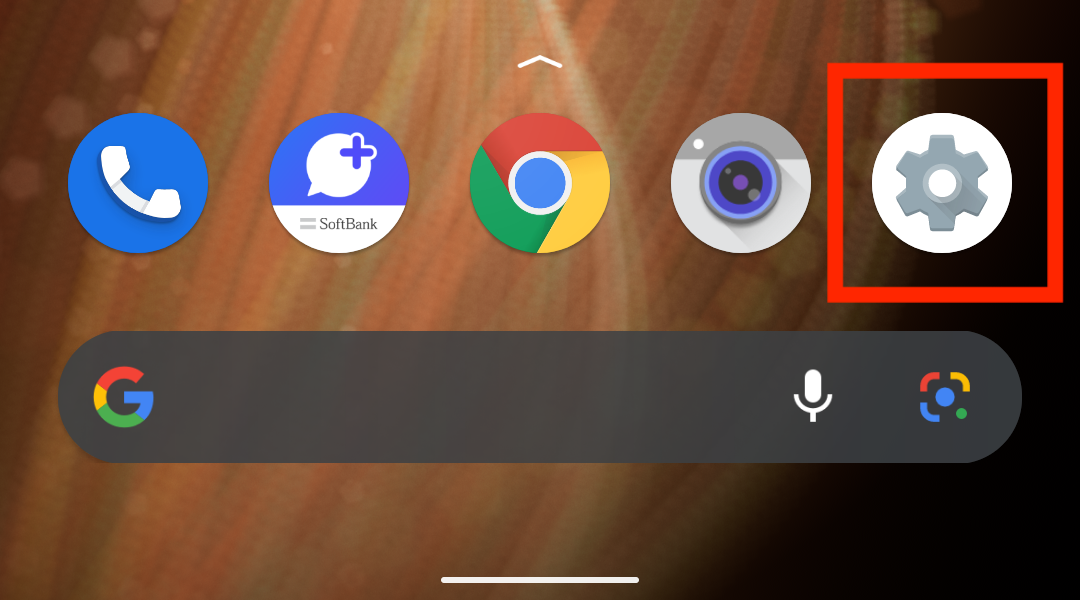
❶ アプリ一覧の「設定」をタッチします。
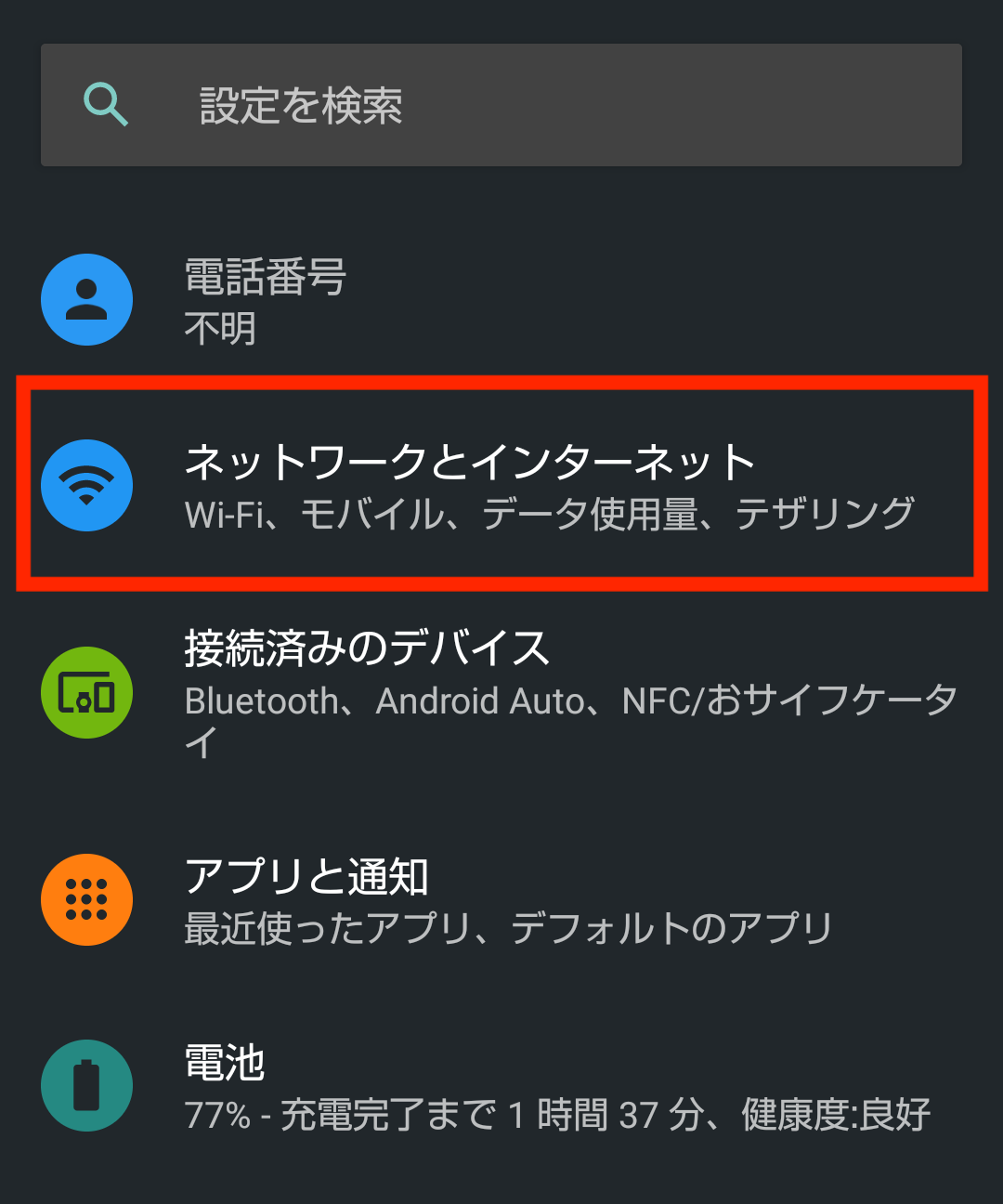
❷ 次に、「ネットワークとインターネット」をタッチ。
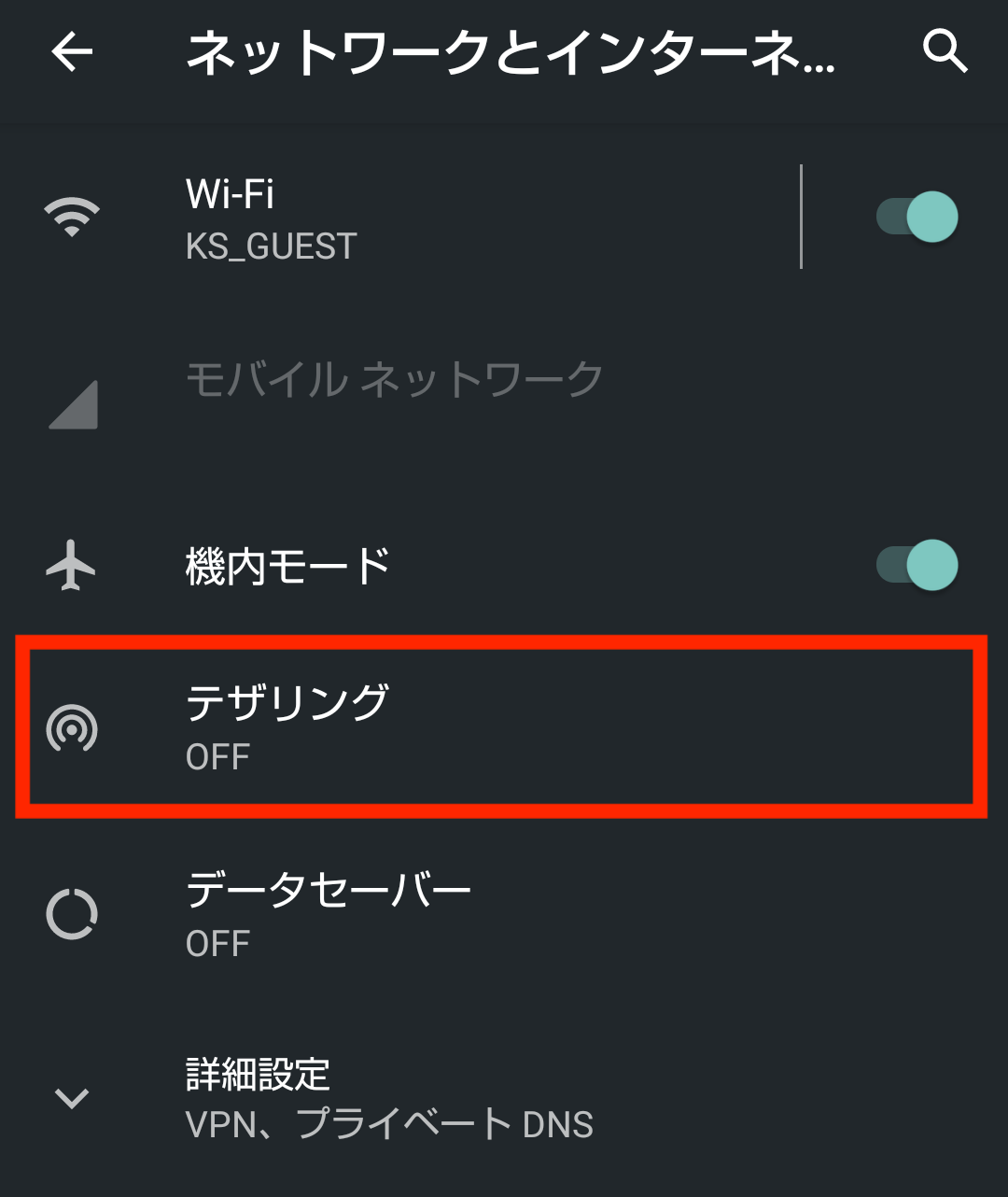
❸ 「アクセス ポイントとテザリング」をタッチします。
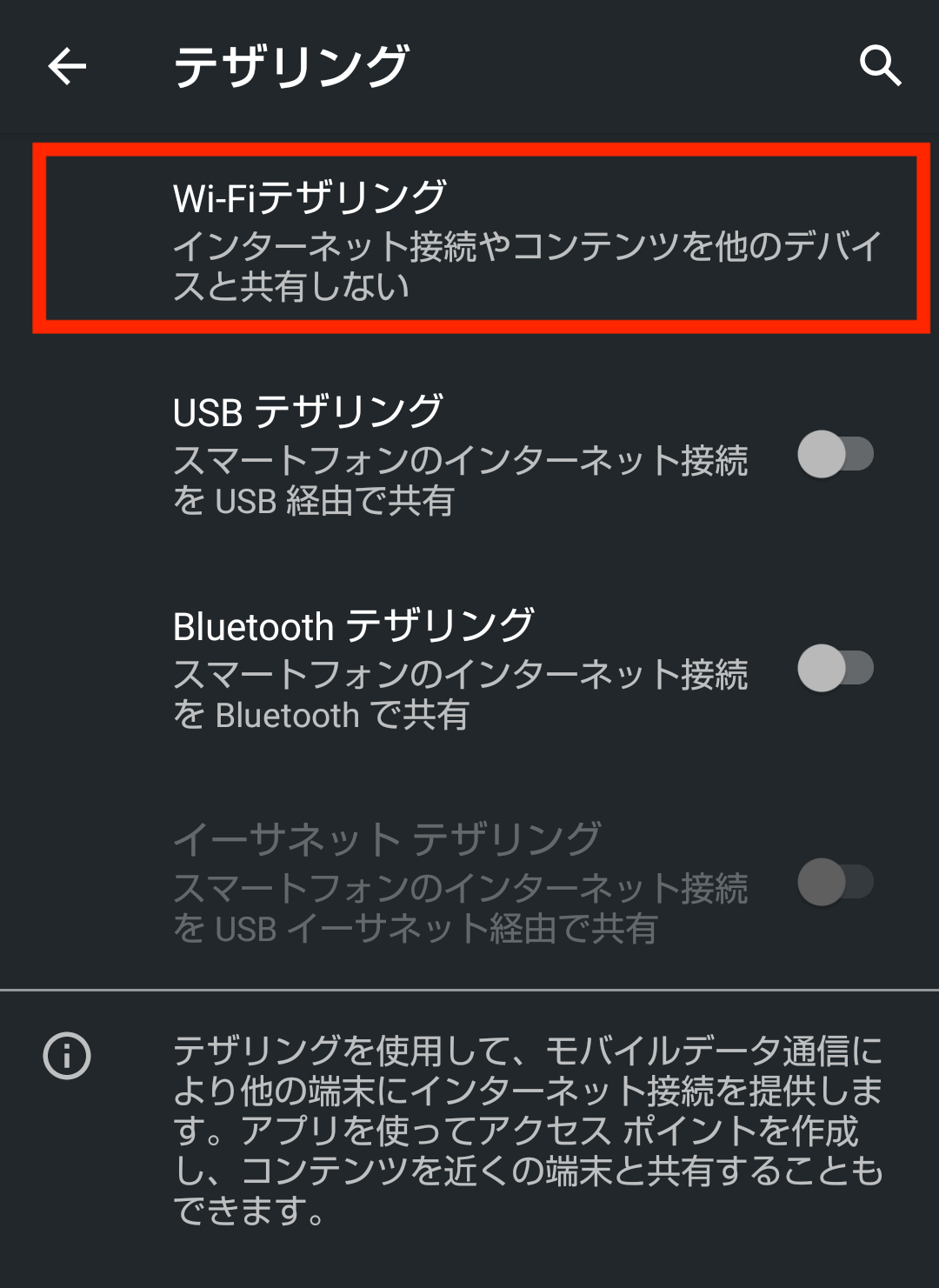
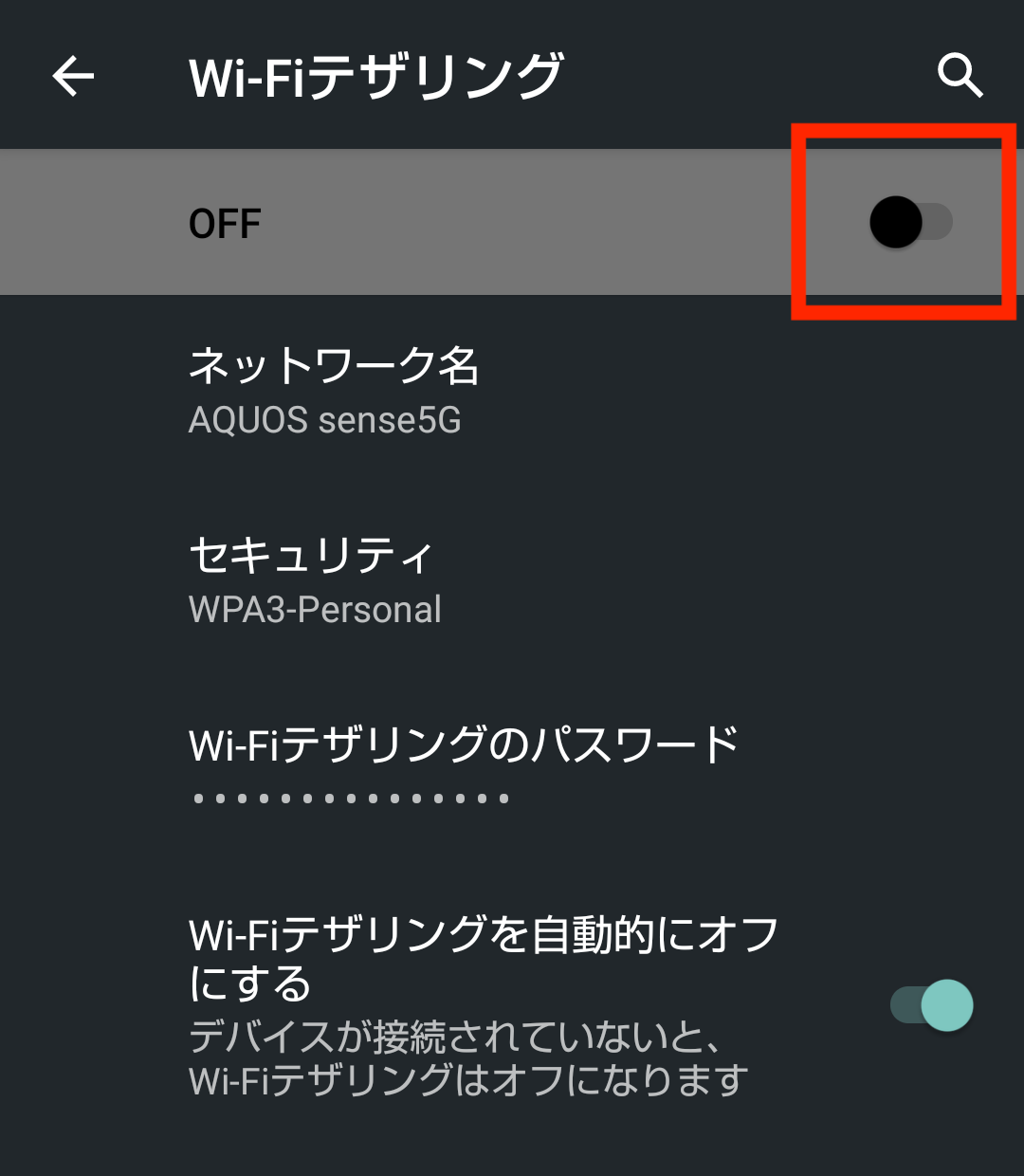
❹ 「Wi-Fiテザリング」をタッチし、ONに切り替えてください。
※このとき、先に紹介したBluetoothテザリング、USBテザリングを選ぶことも可能です。
Bluetooth接続がしたい場合は「Bluetoothテザリング」、USB接続がしたい場合は「USBテザリング」をタッチします。この2つの接続方法の場合はここで操作終了です。
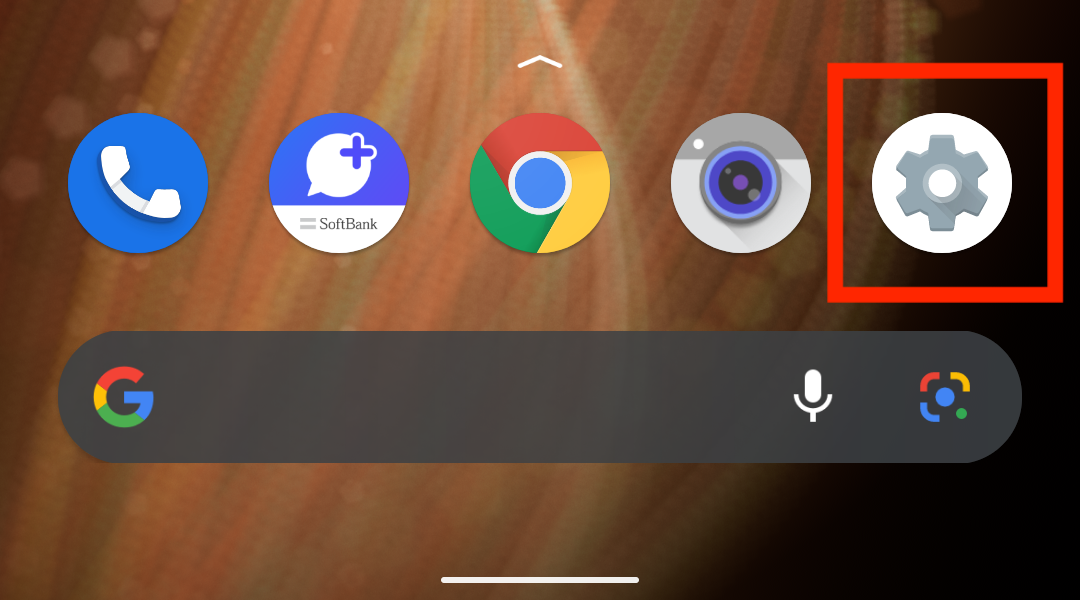
❺ 続いて、「設定」>「ネットワークとインターネット」>「テザリング」>「Wi-Fiテザリングを設定」をタッチします。
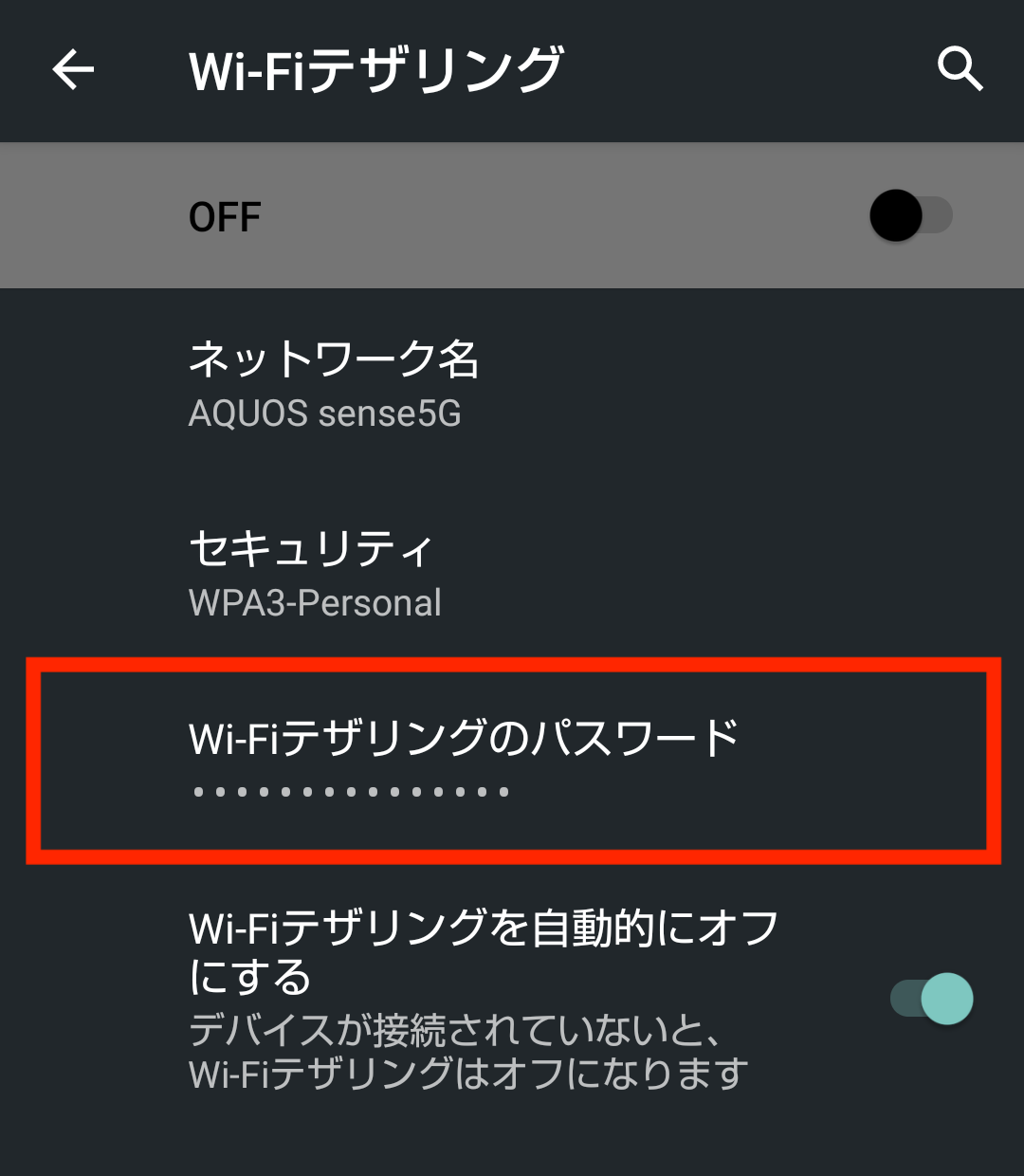
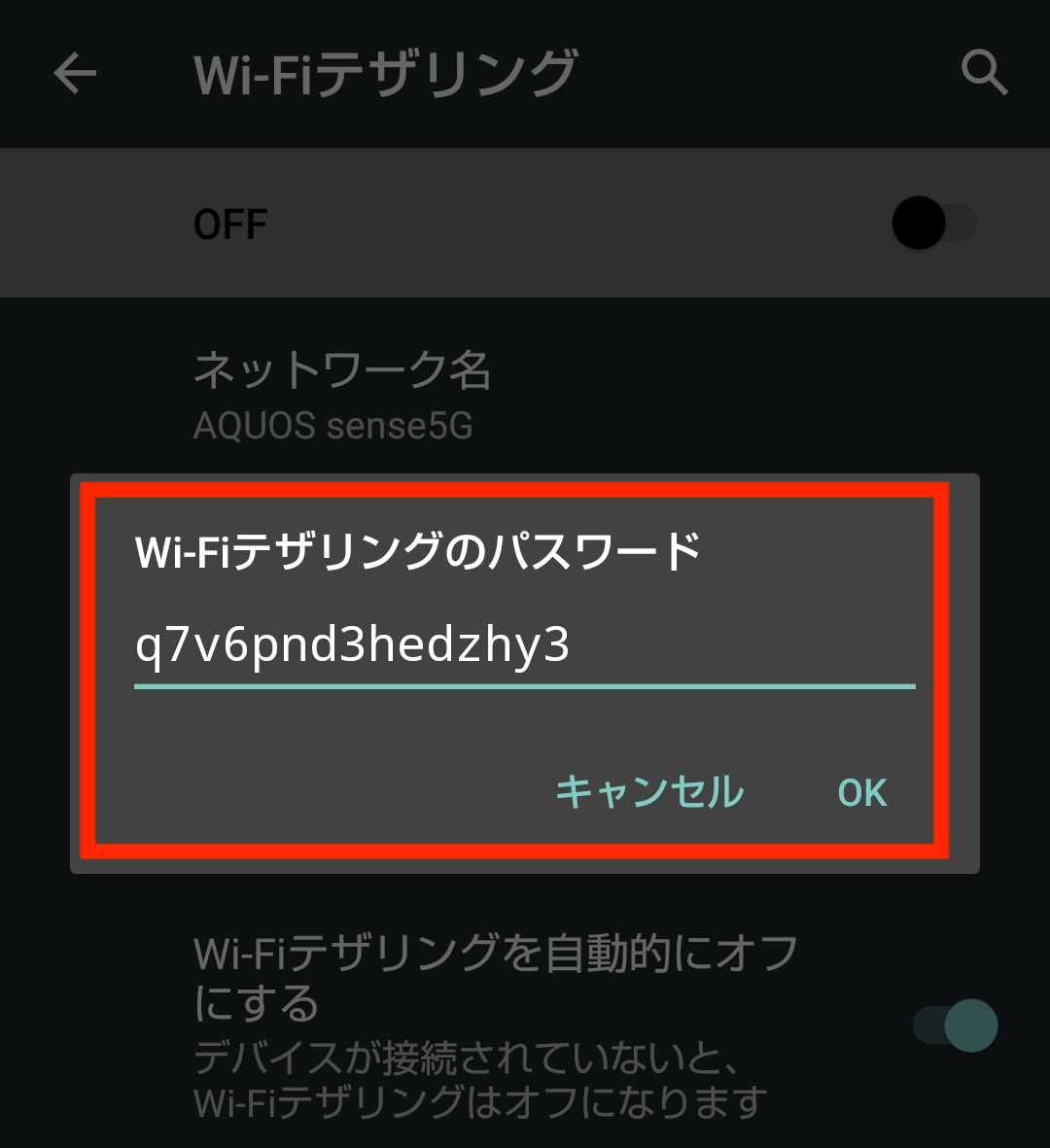
❻ 「パスワードを表示する」をタッチ。表示されている「パスワード」をメモします。
ここで入手したパスワードをパソコンなどのテザリング接続したい端末に入力すれば、インターネットに接続できるようになります。
なお、パスワードは、8文字以上の任意の文字列に変更することが可能です。
テザリングを行う際の注意点
スマホをモバイルルーターの代わりとして、ゲームやカメラなどをインターネットにつなぐことができるテザリング機能。
非常に便利なものであることには間違いはありませんが、利用の際に気を付けたいポイントがいくつかあります。
以下に、その代表的なものをご紹介しましょう。
通信料がかかる
テザリングは、スマホの通信機能を使ってその他の機器をインターネットにつなぐことになるため、当然のことながらスマホのパケットを消費します。
そのため、テザリング中に容量が大きなデータをダウンロードしたり、動画を見たりするとパケットの消費が早くなり、場合によっては契約しているデータ容量をすぐに使いきってしまう可能性も少なくありません。
つまり、契約によっては、データ容量(ギガ)を使いきってしまうと通信速度制限が掛かってしまい、テザリングだけでなく、スマホそのものを操作する際のスピードが、大きく低下する恐れがあります。
例えば、パソコンでオンラインストレージと自動同期をする設定や、自動システムアップデートなどを設定していた場合でも、データ容量を大きく消費することがありますので注意しましょう。
そのため、テザリング中は、メールの確認や必要なファイルの送受信だけを行うといった使い方がおすすめです。
出先でのテザリングが多くなりそうな時は、あらかじめ契約内容を見直しておきましょう。
バッテリーを消費する
テザリングをする際、スマホの通信機能を用いるということは、それだけスマホの稼働量が増えるということです。
稼働量が増えれば、バッテリーの消費も早くなってしまうため、通信料の問題とともに注意をしておかなければなりません。
そのため、事前にスマホ用のモバイルバッテリーを用意したり、電源が確保できる場所を探したりすることも大切といえるでしょう。
テザリングができない機種もある
極めて少ないケースではありますが、機種によってはテザリングが利用できない可能性もあります。
自分のスマホでテザリングが使えると思っていても、いざ必要になった場面で試してみたら使えなかったとなるとダメージも大きいですから、事前に確認しておきましょう。
おもなキャリアのウェブサイトでは、テザリングの対応機種を確認することができます。
【NTTドコモ】
対応機種:Wi-Fiテザリング対応機種
【ソフトバンク】
テザリングオプション
【au】
テザリングオプション
テザリングを使いこなして、どこでも気軽にネットを楽しもう
近年は、街中にフリーWi-Fiなどが飛び交い、どこでもネットにつながるように思いがちですが、それらの通信速度やセキュリティは低く、使いたいときに限って使えないということもよくあります。
しかし、テザリングを使いこなせるようになれば、全国どこでもほとんどの場所で手持ちの機器をスマホ経由でインターネットに接続することができるようになります。
「テザリングオート」機能を活用すれば、毎日だって賢く利用することが可能です。
難しい操作は必要ではありませんので、苦手意識がある人でもまずは一度挑戦してみることをおすすめします。
※この記事は、ドコモ AQUOS sense5G R6 SH-53A(Android 11)を利用し、2021年7月時点での機能やサービスの動作の確認をした内容に基づき制作いたしました。
